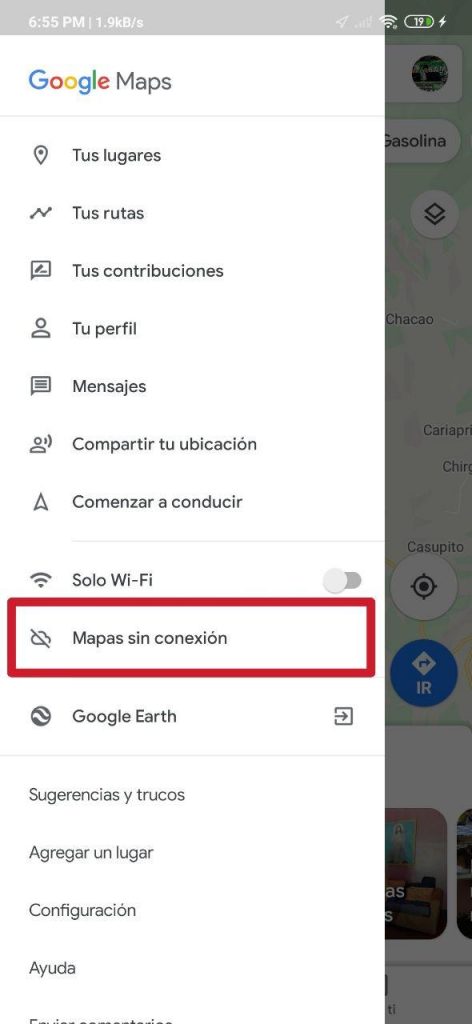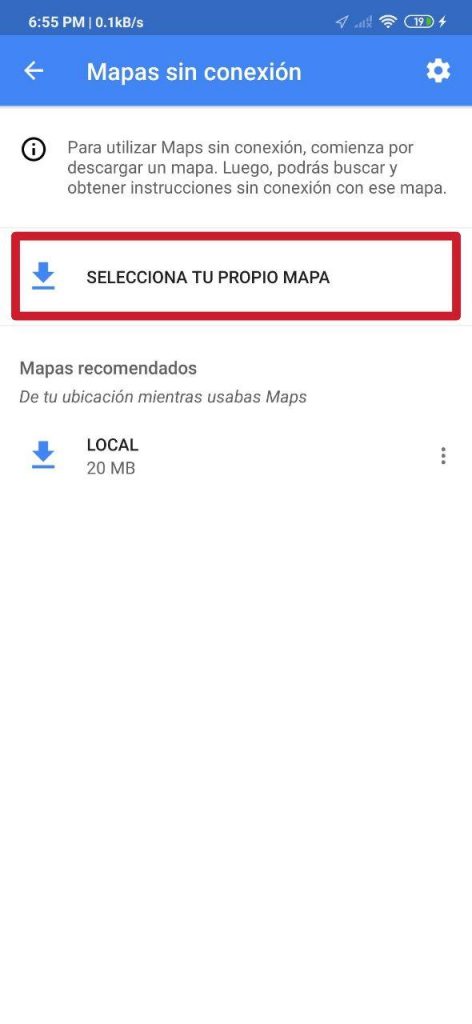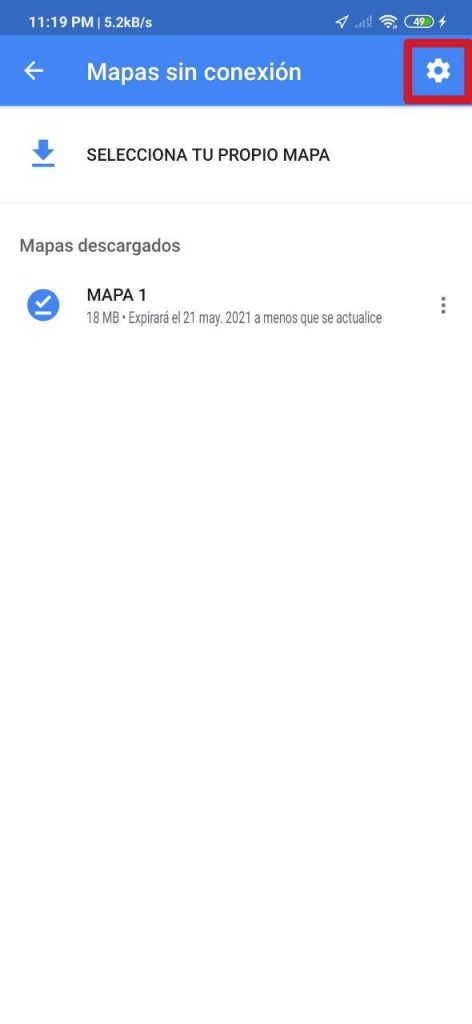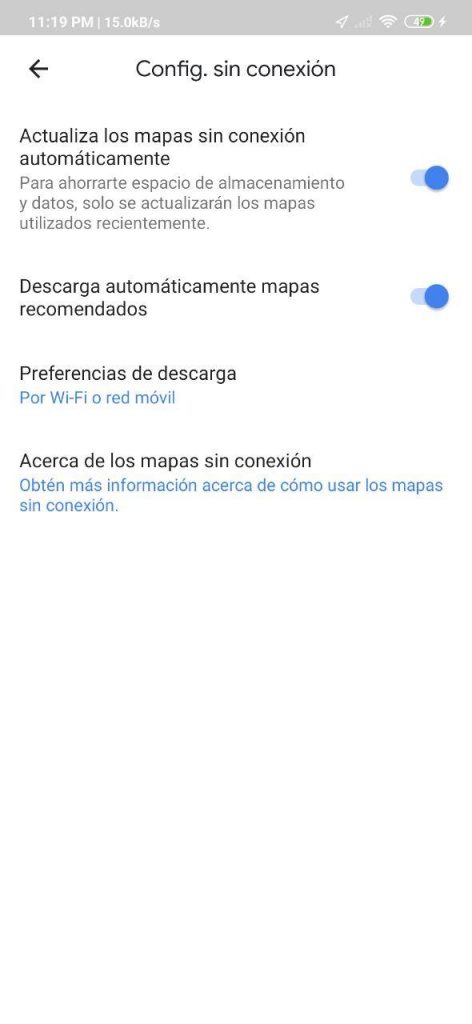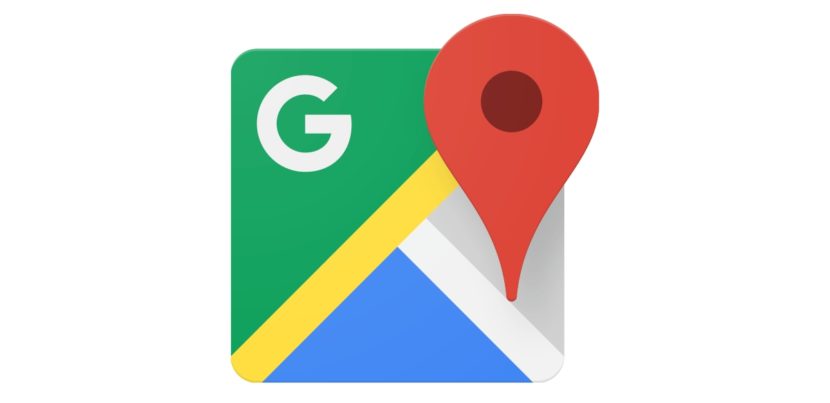
Es ist üblich, dass wir uns an einem unbekannten Ort befinden, von dem wir praktisch nichts wissen, was dazu führen kann, dass wir uns etwas verloren fühlen. Stellen wir uns zum Abschluss vor, dass es hier keine Netzwerkabdeckung oder ein Wi-Fi-Signal gibt, auf das wir zugreifen können, um eine Kartenanwendung zu verwenden und uns zu führen, obwohl wir uns das sicherlich nicht so sehr vorstellen müssen, da es möglich ist, dass dies der Fall ist ist uns eher passiert.
Nun, Google Maps bietet eine Lösung für diese Fälle durch Herunterladen Karten Offline-Bereich., die uns helfen zu wissen, wo wir sind und wie wir ohne mobile Daten und WLAN zu Sehenswürdigkeiten gelangen.
Verlieren Sie sich mit Google Maps Offline-Karten nirgendwo
- Paso 1
- Paso 2
- Paso 3
- Paso 4
Google Maps ist möglicherweise die am häufigsten verwendete Karten- und Navigations-App der Welt. Es kann sich stark mit anderen beliebten Apps ähnlicher Art messen und bietet die umfassendsten Navigationsfunktionen, darunter Offline-Karten.
Über die Offline-Karten können Sie Wegbeschreibungen abrufen, um mit dem Auto zu einem bestimmten Ort zu gelangen, jedoch nicht mit öffentlichen Verkehrsmitteln, mit dem Fahrrad oder zu Fuß. Natürlich können Sie unter anderem logischerweise nicht über diese auf Echtzeit-Verkehrsinformationen zugreifen. Für diese und andere Funktionen ist eine Internetverbindung erforderlich. Es ist jedoch gut, sie zur Hand zu haben, um nicht ziellos oder ziellos zu gehen.
Der Vorgang zum Herunterladen ist sehr einfach;; es hat keine Komplikationen. Natürlich muss beachtet werden, dass nur bestimmte Bereiche heruntergeladen werden können. Das heißt, Sie können keine bestimmten Karten herunterladen, z. B. die eines ganzen Landes oder einer bestimmten Provinz / eines bestimmten Bundesstaates. Nur ein rechteckiger Rahmen kann durch Vergrößern oder Verkleinern durch Tippen und / oder mit zwei Fingern ausgewählt werden. Trotzdem reicht es normalerweise aus, große Gebiete und eine oder mehrere ganze Städte gleichzeitig zu verschlingen, also ist es wirklich nützlich.
Das erste, was zu tun ist, Öffnen Sie die App. Sobald wir uns in der Hauptoberfläche befinden, müssen wir das Menü starten. dafür, Wir müssen auf unser Profilbild klicken, die in der oberen linken Ecke rechts in der Suchleiste angezeigt wird.
Anschließend in der neunten Box, die als identifiziert wird Offline-Kartenist derjenige, der uns interessiert. Sie müssen darauf klicken, um den gewünschten Abschnitt aufzurufen.
Bereits Offline-KartenWir haben alle Karten gefunden Offline-Bereich. dass wir in der Vergangenheit heruntergeladen haben und ihre jeweiligen Ablaufdaten. Es ist anzumerken, dass diese normalerweise nach einigen Stunden oder Tagen ablaufen, wodurch die Anwendung gezwungen wird, sie zu aktualisieren (falls die automatischen Aktualisierungen dieser aktiviert sind), sobald dies geschieht, um den Benutzer immer über alle möglichen Änderungen auf dem Laufenden zu halten existieren auf einer Karte.
Da wir keine heruntergeladene Karte haben sollen und es das erste Mal ist, dass wir eine bekommen, müssen wir sie abgeben Wählen Sie Ihre eigene Karte und müssen dann den Bereich der Karte zum Herunterladen auswählen. Sobald dies erledigt ist, können wir es umbenennen, aktualisieren, anzeigen und / oder löschen, wann immer wir wollen. So einfach ist das.
Karten sind im Allgemeinen leicht. Sie haben in der Regel eine durchschnittliche Größe zwischen 15 und 40 MB. Aus diesem Grund müssen wir uns nicht so viele Gedanken über den Speicherplatz machen, was es uns wiederum ermöglicht, mehrere Karten herunterzuladen.
In Bezug auf das Problem der automatischen Aktualisierung heruntergeladener Karten sind diese standardmäßig aktiviert. Um sie zu deaktivieren, müssen Sie nur auf das Logo in der oberen rechten Ecke im selben Abschnitt von Offline-Karten klicken, um Daten zu speichern oder die Verlangsamung von Wi-Fi zu vermeiden. Dort können Sie diesen und andere Abschnitte nach Belieben anpassen.